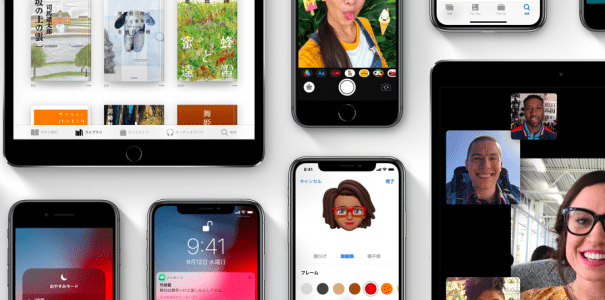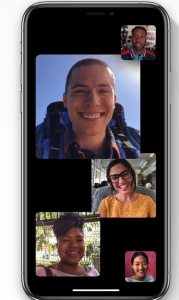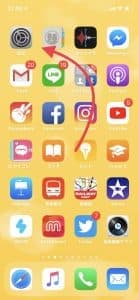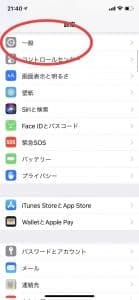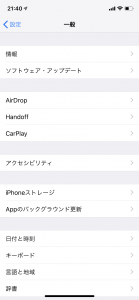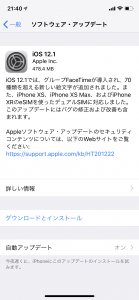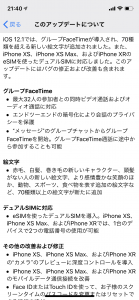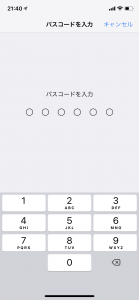2018年10月30日、iPhoneユーザー待望のiOS12.1へのアップデートが可能になりました。iOS12.1に変わることで、どのような機能が追加されるのか詳細をお伝えします。
またアップデート直後に不具合が発生しているため、不具合の内容についてもあわせて解説します。
コンテンツ
iOS12.1の内容は?
iOS12.1へのアップデートが可能になったことで、どのようなことが追加されるのでしょうか。ちなみにこれまでのバージョンはiOS12.0.1でしたので、元々iOS12.0.1がどのようなものだったのか改めて知りたい方は過去記事をご覧ください。
iOS12.1へのアップデートにより、以下の5つのことが行われます。
- グループFaceTimeの導入
- 70種類を超える新しい絵文字の追加
- iPhone XS、iPhone XS Max、およびiPhone XRのeSIMを使ったデュアルSIMに対応
- バグの修正や改善
- カメラの奥行き制御
バグの修正や改善はアップデートによって毎回行われていることなので特筆すべきことはありませんが、グループFaceTimeや絵文字の追加は楽しみなユーザーが多いのではありませんか。
Appleによって発表されたアップデートの内容の詳細についてそれぞれお伝えします。
グループFaceTimeの使用が可能に
これまでは2人でしか利用できなかったFaceTimeをグループで利用することが可能になりました。最大32人と同時通話可能なので、友達や職場のチームでビデオ通話することが可能です。
サークルなど、活用する機会が多そうなグループFaceTimeですが、iOSユーザーでなければ利用できないため、AndroidユーザーにはiOSへの機種変更を推奨したいところではあります。
喋っている人の顔が画面で大きく表示されたりと、人数が多くなっても混乱しないスマートで使いやすいアプリです。
70種類を超える新しい絵文字が使えるように
過去記事で絵文字の内容については詳しく解説していますので、ここでは詳しくは触れません。
今までは使えなかった絵文字がたくさん使えるようになるので、チャットコミュニケーションのバリエーションが格段にアップします。
ひとつの電話で2つの電話番号を持つことが可能に
iPhone XS、iPhone XS Max、iPhone XRがeSIMを使ったデュアルSIMに対応しました。どういうことかというと、SIMカードはこれまで1枚しか挿すことができなかったのですが、機種への埋め込み型SIMであるeSIMを併用できるようになったということです。
埋め込み型なので、eSIMはiPhone XS、iPhone XS Max、iPhone XRには購入時から既に機種内に搭載されています。従来型のSIMのように、携帯電話情報を書き換えるために機種の契約先のショップへ行かなくても、手持ちのスマホから携帯電話情報の変更が可能になります。
お店では契約時にSIMカードを機種に挿してくれると思いますが、それに加えてもうひとつのSIMを利用できるようになりました。結果的に2つのSIMカードの情報を1台のスマホで併用できるようになります。
すると1台で2つの電話番号を扱うことが可能になります。これまでビジネス用とプライベート用でスマホとガラケーを2台持っていた方などは、かなり携帯が便利になり、仕事がはかどるようになるのではないでしょうか。
ポートレートモードで背景をボカすことが可能に
ポートレートモードで写真を撮る際、背景をボカすことができるようになりました。背景をボカそうと思ったら違うアプリを使用したり、自分で編集したりしていたはずですが、これからはiPhoneの通常の使用で可能になります。
ポートレートモードは美しく写真が撮れる機能なので、ポートレートモードが使用できるようになってからはカメラアプリを特に利用しなくなりましたが、大体背景をボカす癖がある自分としては、編集もよほど凝らない限りは必要なさそうです。
iPhoneのロックを解除しようとしたり、操作中にいきなりズームになる!対処法を徹底解説
iOS12.1へのアップデートの手順
iOS12.1へのアップデート手順について説明します。まずメニューの中の設定をタップ。
設定の中の一般をタップします。
一般の中のソフトウェア・アップデートをタップ。
最新のアップデートが来ていればiOS12.1が表示されています。なお、10月31日時点では機種によってはまだiOS12.1へのアップデートが不可能なことがあるので、そのときはアップデートが可能になるまでお待ちください。
アップデートに関する説明があります。目を通して問題がなければ下へ画面をスクロールします。
最後にパスコードを入力すればアップデートが始まります。
iPhoneのアプリが開けない!共有が取り消された!不具合の詳細と対処法を徹底解説
iOS12.1で発見された不具合と対処法
期待度の高いiOS12.1ですが、いくつか不具合が報告されています。どのような不具合があるのか順番に説明していきます。
パスコードを回避してアドレス帳の中身が見えてしまえるバグ
アップデート可能になってからわずか1時間で発見された不具合があります。発見したのはスペインのホセ・ロドリゲスさんで、Hacker Newsというネットメディアで詳細が解説されました。
どのようなバグかというと、パスコードを回避して、アドレス帳の中身を全部見てしまえるという深刻なバグです。公開されている方法は以下の通りになります。
- 対象の電話番号に電話をかけるようSiriに指示
- 通話接続後すぐにFaceTimeを開く
- 通話メニュー右下の連絡先をタップ
- +アイコンをクリックし、各連絡先に3Dtouchを実行
で、ユーザーの連絡先が確認できるようです。FaceTimeを利用するためiPhoneユーザーでない限りはハックされないようですが、iPhoneユーザーからしてみればとても恐ろしいことです。
ホセ・ロドリゲスさんはiOS12リリース時もバグを発見していて、今回は前回に引き続き、となります。一体何をすればこんなバグが1時間で発見できるのかよく分かりませんが、恐ろしい話です。
パスコードを回避してアドレス帳の中身が見えてしまえるバグの対処法
パスコードを回避してアドレス帳が見えてしまえるバグに対する対処法は今のところ発表されていません。バグの修正が含まれるアップデートを待つしかないようです。
まだiOS12.1のアップデートをしていない人は辞めておいた方がよさそうです。とりあえず現状できることは2つです。
- Siriをオフにする
- FaceTimeをオフにする
です。せっかくグループFaceTimeを使いたいのに、と思う人は残念かもしれませんが、安全性を第一に考えるならオフにしておくのが無難です。
圏外になる
iPhone7が圏外になる事例が報告されています。対象のモデルはA1660、A1780、A1779です。
日本のショップで機種をiPhone7を買った人はまずA1779ですが、モデルは設定から確認することができます。
対象のモデルかどうかは設定→一般→情報→モデルとタップしていくと、モデルの部分がタップすることで切り替わりますので、確認してみてください。
圏外になったときの対処法
再起動やSIMの抜き差しで解決することもあるようですが、それでは解決しない場合、Appleで無償交換を行ってくれるようです。
なのでiPhone7で一通りの方法を試しても解決しないときはAppleまでお問い合わせください。
アップデートが完了しない
iOSのアップデートをタップしたのに、いつまでたってもアップデートが完了しないことがあります。アップデートがいつまでたっても終わらないときは、不具合というよりも自身の環境を疑ってみましょう。
原因はいくつかありますので、ケース別に対処法を紹介します。
アップデートが完了しないときの対処法①不必要なアプリを消す
iPhoneのストレージ容量が限界に近いと、アップデートが完了しません。ストレージが足りないからです。
なので不必要なアプリや音楽、写真や動画を消すことで必要なストレージを確保しましょう。データの大きなアプリをいくつか消せば必要なストレージは確保できるはずですので、やってみてください。
アップデートが完了しないときの対処法②通信環境を確認する
通信環境の電波が弱いとアップデートが完了しません。Wi-Fiを使っているならば電波がきちんと届いているか確認しましょう。
例えばフリーWi-Fiを使っていて、フリーWi-Fiの電波が届く範囲から出てしまうと途中でアップデートが中断されてしまいます。自宅でもモデムからの位置が遠いなど、電波が弱い原因があればアップデートできないか、とてつもなく時間がかかってしまいます。
またモバイル回線を使っている場合、アップデートはとてもデータを消費しますのでアップデートそのものができないようになっています。近場でいつでもWi-Fiが使える場所を見つけておきましょう。
バッテリーの減りが早い
アップデート後バッテリーの減りが早く感じることがあります。システムがやるべきことが増え、常に内部で何かをしているような状態になるとバッテリーの消費量が増えます。
バッテリーの消費が早いと感じたら以下のことを試してみましょう。
バッテリーの減りが早いときの対処法
まずどのようなアプリが起動しているのか確認してみましょう。アプリが起動していればしているほどにバッテリーの消費は早くなります。
また設定→バッテリーから低電力モードにすることができるので、特に使わないときは低電力モードを使用しましょう。右上のバッテリーマークが黄色になると低電力モードに切り替わったことが確認できます。
その他位置情報をオフにするなど、何か動いていると思ったら全てオフにしてみてください。それでもバッテリーの消費が早いと感じたらバックアップをきちんと取った上でリセットすることをおすすめします。
アプリがすぐ落ちる、フリーズする
アップデート後、アプリがすぐに落ちてしまう、フリーズしてしまうと感じることがあります。iPhone内のコンピュータが激しく動いているとアプリの調子が悪くなることが多いのです。
アプリが落ちる、フリーズすると感じたときの対処法
アプリが落ちる、フリーズするときはiPhoneのコンピュータの処理能力が追いついていないので、特に使っていないアプリが起動していたら停止させましょう。
手っ取り早いのは再起動することですが、ストレージがギリギリだと一時的には元に戻っても、すぐにアプリが落ちる症状が復活することがあります。
いらないアプリは消しておき、常にストレージに余裕を持たせることが肝心です。
ドコモオンラインショップでスマホをお得に購入しよう!
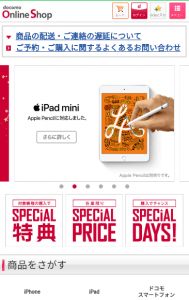
ドコモオンラインショップとは、ドコモショップが運営するドコモ製品の通販です。
例えば、ドコモショップ実店舗に行って好きなiPhoneがなかった場合に利用することができます。
↑上記から詳細確認・予約出来ます
もちろん、ドコモオンラインショップならではのメリットがあるので、このメリットを重要視するのでしたら、最初からドコモオンラインショップを利用してみてください。
スマートフォン、iPhone、iPadなど様々な商品を取り扱っています。
ドコモショップ実店舗に置いていない・売り切れているような製品が欲しい場合も対応してくれるのではないでしょうか。
「dアカウント」というドコモが発行しているアカウントがあれば、購入する際に割引してくれたり、WiFiなどを利用してポイントをゲットできるので、ドコモオンラインショップを利用するのであれば持っておきたいです。
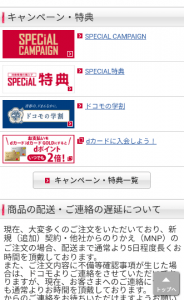
ドコモショップオンラインのおすすめポイントは以下の通りです。
↑上記から詳細確認・予約出来ます
ドコモショップオンラインのおすすめポイント
- SPECIAL CAMPAIGN・SPECIAL特典などのキャンペーンが豊富
- 「学割プラン」を使えば月額料金が1500円割引
- 手数料・送料が無料!
- dポイントを使うことができる
- サポートが充実
ドコモショップオンラインで購入する一部の製品は「SPECIAL CAMPAIGN」「SPECIAL特典」を使うことができます。
これらの特典のおすすめポイントですが、機種代金のうち5184円(税込)分が割引されることでしょう。
↑上記から詳細確認・予約出来ます
さらに、SPECIAL CAMPAIGNの場合は「月曜日に購入した人の中から抽選で10名に5000ポイント(dポイント)ゲット」できるチャンスがあります!
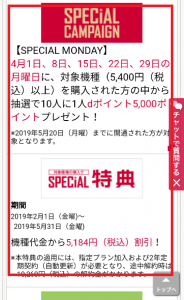
製品紹介ページに「おトク」と書かれていたり、なんらかの特典があることを記載している場合、これらの特典サービスを受けることができます。
普通なら10万円近く必要なスマホ・iPhoneが少しでも割引されるチャンスがあるのでしたら、利用したいと思いますよね。
通販で購入するだけなので、対象商品を購入さえすれば誰だって利用できます!
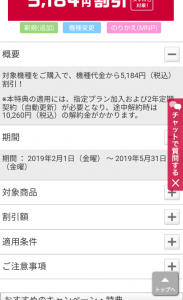
通販購入は手数料や送料がかかると思われがちですが、ドコモショップオンラインの場合はこれらは必要ありません!
iPhoneを購入できるサイトの中ではメリットが多いので、ぜひ利用してみてください。
↑上記から詳細確認・予約出来ます